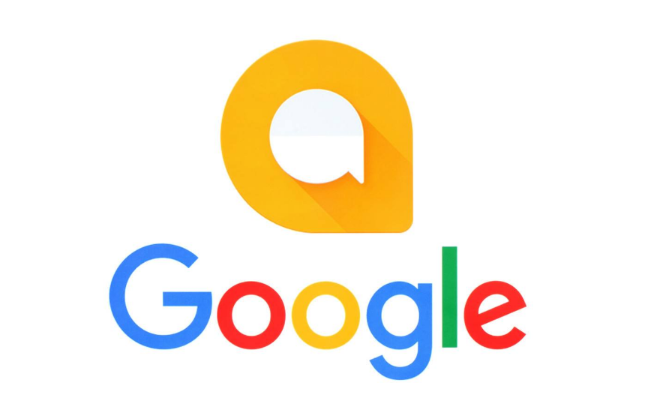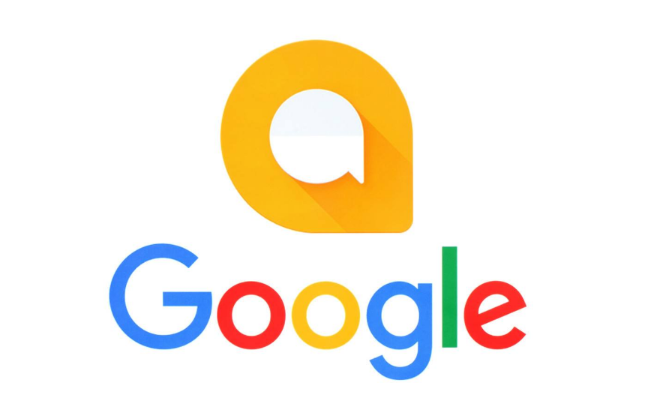
以下是关于谷歌
浏览器插件权限是否可以暂时禁用的教程:
一、通过扩展程序页面管理权限
1. 进入扩展管理界面:点击浏览器右上角三点图标→选择“更多工具”→点击“扩展程序”。
2. 调整单个插件权限:在已安装插件列表中,点击目标插件下方的“详细信息”按钮。进入详情页后,找到“权限”部分,取消勾选非必要权限(如“读取浏览历史”“管理下载”),保留核心功能所需权限,修改后点击“保存”。
3. 临时禁用插件:若需完全关闭插件权限,可直接点击插件右侧的开关按钮,禁用后插件将停止运行且无法访问任何数据。
二、风险控制与权限分级
1. 安装前评估权限:在Chrome网上应用店安装插件时,仔细查看权限清单。例如,
广告拦截插件若请求“访问所有网站数据”,需确认其功能是否必需此类权限。
2. 基于风险分级授权:高风险插件(如涉及隐私数据处理的工具)可仅授予最小必要权限。例如,密码管理类插件可限制其只能访问当前标签页数据,而非全部浏览内容。
三、临时启用与场景应用
1. 按需启用插件:在扩展程序页面中,点击插件开关可临时启用。例如,使用网银时临时开启安全增强插件,操作完成后立即禁用,避免后台持续运行。
2. 结合场景管理权限:针对特定任务(如网页设计),可临时允许设计类插件访问本地文件系统,任务结束后撤销权限。
四、注意事项
1. 权限变更影响:部分插件禁用后可能丢失配置数据,建议定期备份重要插件设置。
2. 更新后重新授权:插件更新可能新增权限请求,需及时检查并调整,避免过度授权。
通过以上方法,可灵活控制谷歌浏览器插件权限,适用于多用户环境、公共设备等场景。